| 前页 | 后页 |
安装Trial Edition
本主题简要介绍了如何安装Enterprise Architect Trial Edition ,这是一个免费的功能齐全的应用程序,通过该软件,无论您使用哪种版本的注册软件,都可以在30天的时间内浏览Enterprise Architect的用户界面和设施。想尝试一下。您可以根据Sparx Sales的申请将试用期再延长30天,甚至60天。
此处描述的安装过程是通用的。有关系统要求和与特定操作系统有关的信息,请参阅Enterprise Architect帮助主题“ 安装” (产品信息>订购和安装> 安装 )。
安装步骤
从Sparx Systems网站下载Trial Edition的最新安装程序。
下载完成后,双击安装程序文件以开始安装。安装程序将指导您完成安装过程。
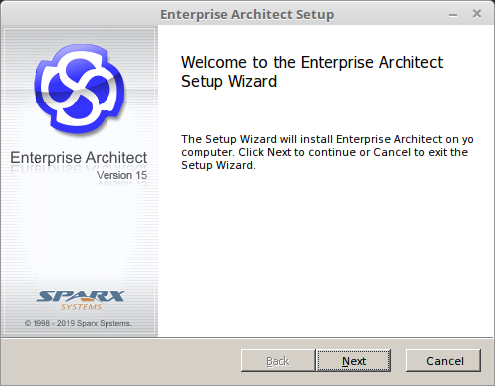
单击下一步按钮。
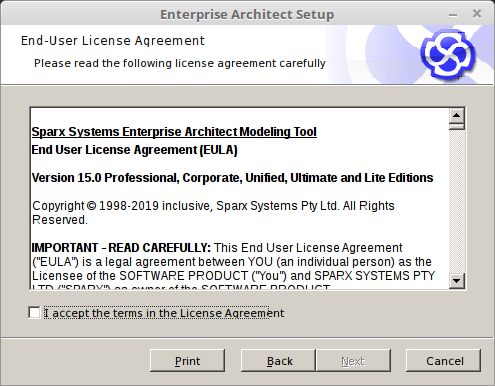
阅读许可协议,单击“我接受许可协议中的条款”复选框,然后单击下一步按钮。
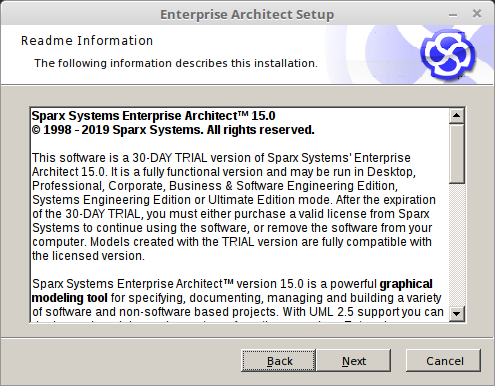
阅读“自述文件信息”,然后单击“下一步”按钮。
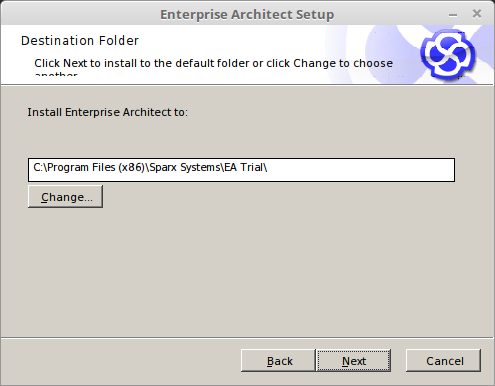
单击下一步按钮将Trial Edition安装到默认位置。
如果需要安装到特殊位置,请单击“更改”按钮并提供其他路径,然后单击“确定”按钮,然后单击“下一步”。
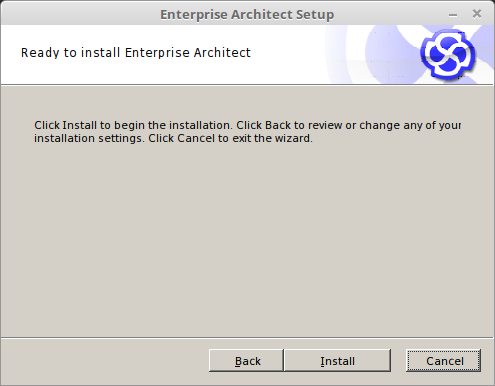
单击安装按钮,然后观察“状态”栏指示Enterprise Architect安装的进度。
对话框自动更改。

单击完成按钮,并检查Enterprise Architect图标是否显示在您的工作站桌面上。
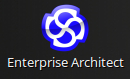
您已经安装了Enterprise Architect Trial Edition 。双击图标以打开产品。
将显示Enterprise Architect工作区,并由“试用版”屏幕覆盖。

随着时间的流逝,该对话框将显示试用期内剩余天数的倒计时。在试用期内,请阅读试用版 (产品信息> Trial Edition )上的帮助主题,其中介绍了如何延长试用期。
屏幕上还会显示您可以试用的每个版本的Enterprise Architect的单选按钮。每当您打开Trial Edition ,都会显示此屏幕,因此您可以在试用期内随意浏览不同的版本。
单击任何版本的单选按钮(就本指南而言,不要紧),然后单击“继续试用”按钮。
显示Enterprise Architect工作区。
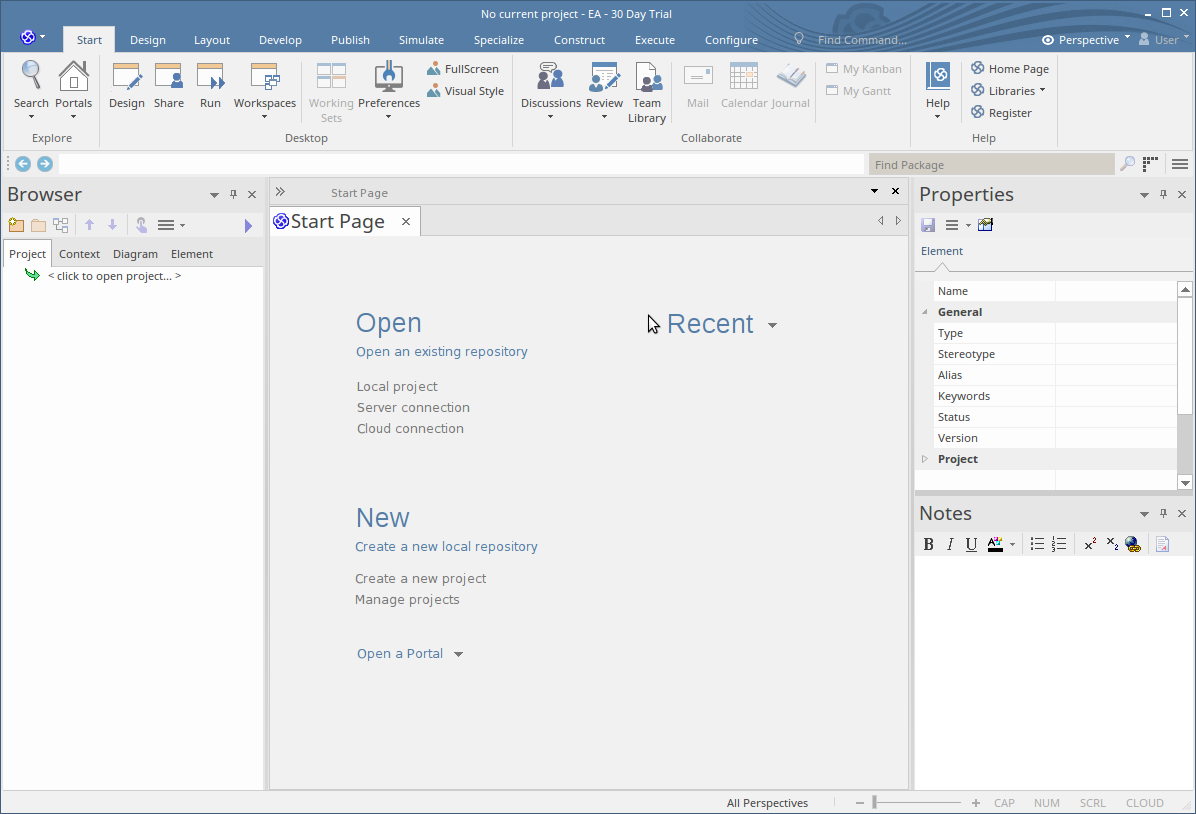
我们提供了一个简单的指南- 试用版指南 -帮助您了解用户界面以及如何使用Enterprise Architect进行建模。现在请参阅该指南。
笔记
- 您不能将“ Trial Edition ”转换为购买的注册产品。您在安装注册Trial Edition之前先卸载Trial Edition
- Trial Edition可从“开放”网页上获得,而注册版则可从注册用户网页下载,您只能通过输入用户凭据来访问该版本。购买注册产品时会向您提供这些凭据
